一、准备工作
1、选择合适的 VPS 提供商:根据你的需求和预算,选择一个可靠的 VPS 提供商,常见的有腾讯云、阿里云、Vultr、AWS 等。
2、获取 VPS 实例:在所选的 VPS 提供商处购买一个 VPS 实例,选择适合的配置,如 CPU 核心数、内存大小、存储空间等。

3、记录 VPS 实例信息:获取并记录下你的 VPS 实例的 IP 地址、登录凭据(用户名和密码或密钥)等信息。
4、准备操作系统镜像:确定你要安装的操作系统类型(如 CentOS、Debian、Ubuntu 等)和版本,可以从官方渠道下载对应的 ISO 镜像文件,或者使用 VPS 提供商提供的系统镜像。
5、安装远程连接工具:为了能够远程连接到 VPS 实例并进行操作,需要安装相应的远程连接工具,对于 Linux 系统,可以使用 SSH 客户端工具(如 PuTTY、Xshell 等);对于 Windows 系统,可以使用远程桌面连接(RDP)。
二、安装操作系统
1、访问 VPS 控制面板:登录到你所购买的 VPS 提供商的控制面板,不同提供商的控制面板界面可能会有所不同,但一般都提供了类似的功能来管理和配置 VPS 实例。
2、选择或创建虚拟机实例:在控制面板中,找到创建虚拟机实例的选项,如果你已经有一个现成的虚拟机实例,可以直接选择它;如果没有,需要创建一个新的虚拟机实例。
3、选择操作系统类型和版本:在创建虚拟机实例的过程中,会要求你选择操作系统类型和版本,从下拉菜单中选择你想要安装的操作系统,CentOS 7、Debian 10、Ubuntu 20.04 等。

4、分配资源:为虚拟机实例分配适当的资源,包括 CPU 核心数、内存大小和存储空间,确保分配的资源能够满足你的应用需求。
5、开始安装:点击安装按钮开始安装操作系统,安装过程可能需要一些时间,具体取决于所选的操作系统和 VPS 提供商的网络速度。
6、配置网络设置:在安装过程中或安装完成后,需要配置网络设置,设置虚拟机实例的 IP 地址、子网掩码、网关和 DNS 服务器等,这些设置通常可以在控制面板的网络配置部分进行。
7、设置 root 用户密码或创建新用户:安装完成后,你需要设置 root 用户的密码,或者创建一个新用户并为其设置密码,这是为了确保你能够安全地登录到 VPS 实例。
8、重启 VPS 实例:完成以上设置后,重启 VPS 实例以使更改生效。
三、验证安装
1、连接到 VPS 实例:使用之前安装的远程连接工具,尝试连接到你的 VPS 实例,输入 IP 地址、用户名和密码(或密钥),看是否能够成功登录。
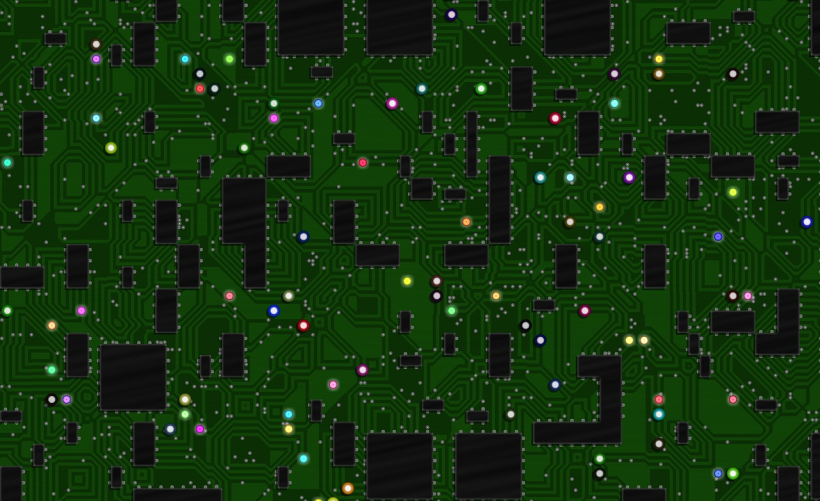
2、检查系统信息:登录成功后,可以使用命令(如uname a、cat /etc/osrelease)查看系统信息,确认操作系统是否已正确安装。
3、测试网络连接:在 VPS 实例中,尝试使用命令(如ping)测试网络连接是否正常。ping www.baidu.com,看是否能够收到响应。
通过以上步骤,你就可以成功地为 VPS 云主机安装操作系统了,在安装过程中,如果遇到任何问题,可以参考 VPS 提供商的文档或向其技术支持寻求帮助。
到此,以上就是小编对于“vps云主机怎么装系统”的问题就介绍到这了,希望介绍的几点解答对大家有用,有任何问题和不懂的,欢迎各位朋友在评论区讨论,给我留言。














